Adicionar Segmentação
-
Selecione o projeto na página inicial;
-
Após o projeto estar selecionado e ter redirecionado para a página do mesmo, clique em “Campo”;
-
Irá abrir um SubMenu, ache a opção “Segmentações” e clique;
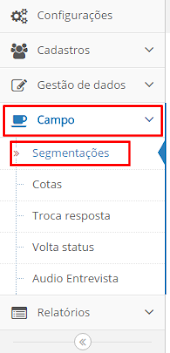
- Clique em “Nova Segmentação”
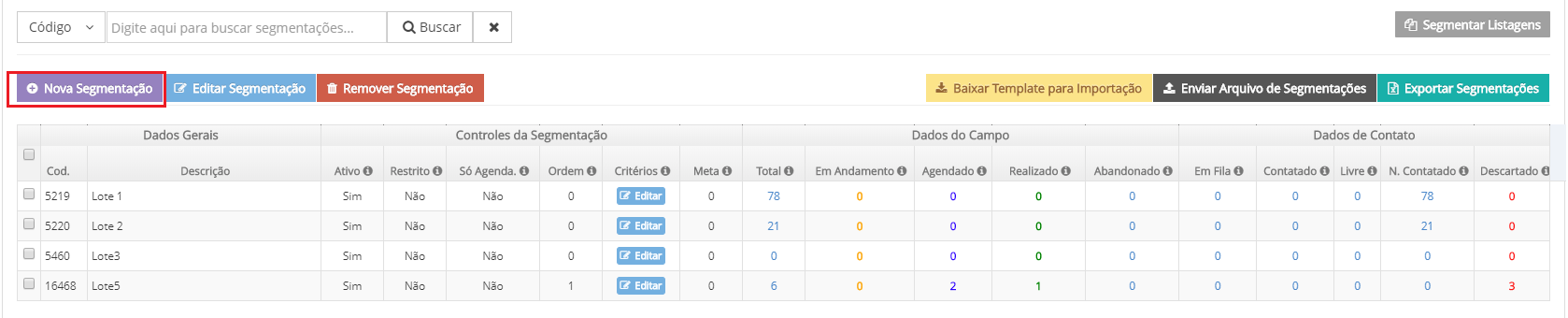
-
Adicione uma “Descrição”;
-
Marque se a segmentação estará ativa ou não;
-
Marque o campo “restrito” se deseja contar as entrevistas em andamento na Meta, se não as entrevistas em andamento serão contabilizadas na Meta somente após concluídas;
-
Marque o campo “Só agenda” se deseja usar essa segmentação apenas para agendamentos;
-
O campo “Ordem” define a prioridade da segmentação. Quanto mais alto o valor colocado, mais alta é a prioridade;
-
Meta é a quantidade de entrevistas que deseja ser realizada nesta segmentação;
-
Clique em “Adicionar”;
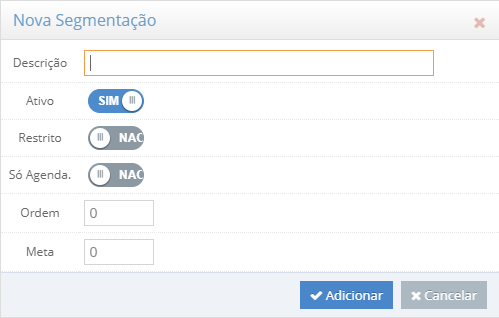
- Clique em “Segmentar listagens”
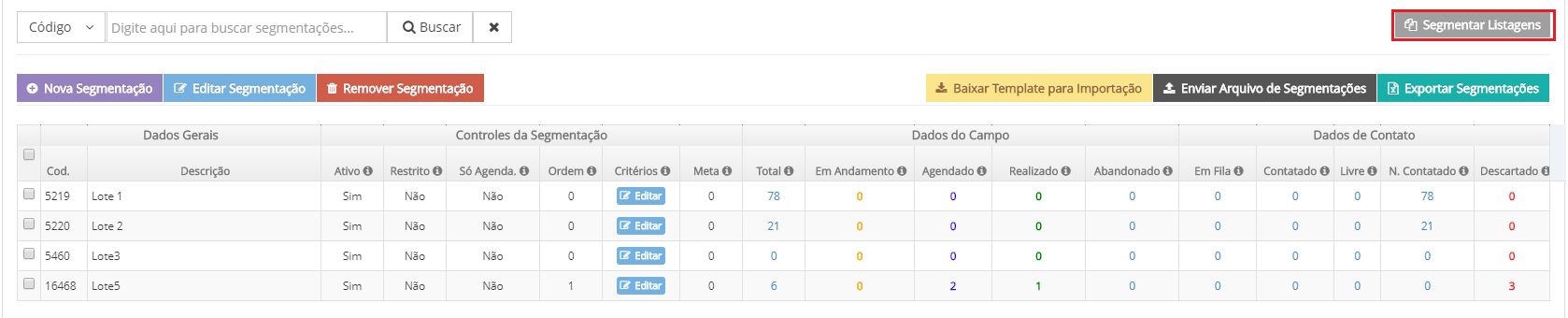
- Marque “Segmentar todas” caso queira que segmentar todos os segmentos e/ou marque “Deseja agendar” caso deseje agendar a segmentação
e clique em “Segmentar”
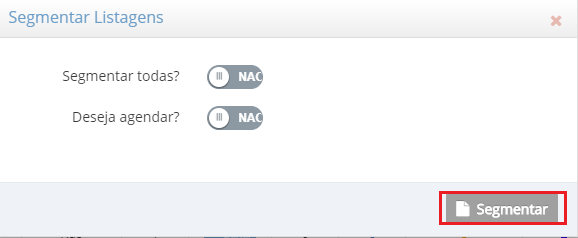
- Após clicar no botão “Segmentar”, será adicionado um novo item na lista “Lista de processamentos”. Assim que o arquivo for processado será enviada uma mensagem através do sistema de mensagens (sino)


- Caso queira cancelar o processamento clique no icone da “Lixeira”
(Não é possível cancelar o processo após o inicio)
